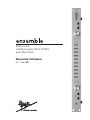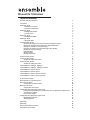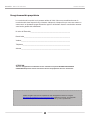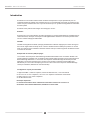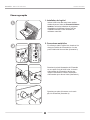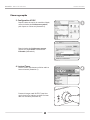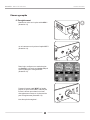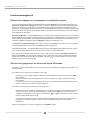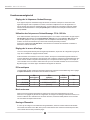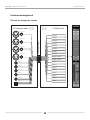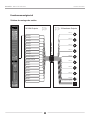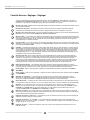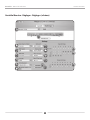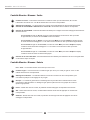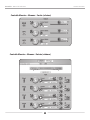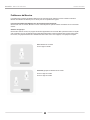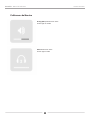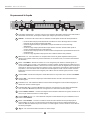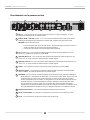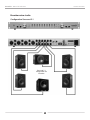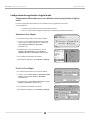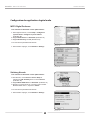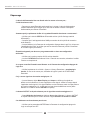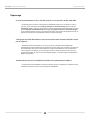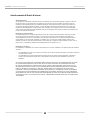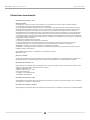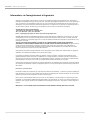Apogee Ensemble (FireWire) Mode d'emploi
- Catégorie
- Équipement musical supplémentaire
- Taper
- Mode d'emploi
Ce manuel convient également à

Multi–canal,
interface audio 24bit/192kHz
pour Macintosh
Manuel de l'utilisateur
V 1.7 - Mai 2008


Manuel de l'utilisateur
Table des matières
Enregistrement du propriétaire 2
Introduction 3
Démarrage rapide 4
1. Installation du logiciel 4
2. Connexions matérielles 4
Démarrage rapide 5
3. Conguration d’OS X 5
4. Lecture iTunes 5
Démarrage rapide 6
5. Conguration DAW 6
Démarrage rapide 7
6. Enregistrement 7
Fonctionnement général 8
Effectuez les réglages avec les panneaux de conguration logiciel 8
Effectuer les réglages avec les boutons en façade d’Ensemble 8
Réglage de la fréquence d’échantillonnage 9
Utilisation des fréquences d’échantillonnage 176.4–192 kHz 9
Réglage de la source d’horloge 9
E/S numériques 9
Mode autonome 9
Routage d’Ensemble 9
Fonctionnement général 9
Fonctionnement général 10
Schéma de routage des entrées 10
Fonctionnement général 11
Schéma de routage des sorties 11
Contrôle Maestro : Réglages - Réglages 12
Contrôle Maestro : Réglages - Réglages (schéma) 13
Contrôle Maestro : Niveaux - Entrée 14
Contrôle Maestro : Niveaux - Sortie 14
Contrôle Maestro : Niveaux - Entrée (schéma) 15
Contrôle Maestro : Niveaux - Sortie (schéma) 15
En parcourant la façade 18
Branchements sur le panneau arrière 19
Brancher votre studio 20
Conguration de studio de base 20
Brancher votre studio 21
Conguration Surround 5.1 21
Conguration des applications logiciel audio 22
Conguration d’Ensemble pour son utilisation avec les applications logiciel audio 22
Soundtrack Pro d’Apple 22
Final Cut Pro d’Apple 22
Conguration des applications logiciel audio 23
MOTU Digital Performer 23
Steinberg Nuendo 23
Dépannage 24
Dépannage 25
Avertissements & Droits d’auteur 26
Déclarations de conformité 27

APOGEE ELECTRONICS
2
Ensemble – Manuel de l'utilisateur
Le numéro de série est situé sur le panneau arrière de l'unité. Nous vous conseillons de noter le
numéro de série dans l'espace fourni ci-dessous. Indiquez-le à chaque fois que vous vous mettez en
contact avec un réparateur Apogee Electronics agréé ou le fabricant. Assurez-vous de bien retourner
votre bon de garantie dès maintenant !
Nº série de l'Ensemble___________________________________________________
Date d'achat__________________________________________________________
Vendeur_________________________________________________________________
Téléphone_________________________________________________________________
Adresse________________________________________________________________
ATTENTION :
Tous les changements ou modications sans autorisation exprès d'APOGEE ELECTRONICS
CORPORATION peuvent annuler votre droit à utiliser cet équipement selon les normes FCC.
Veuillez enregistrer cette unité en remplissant la carte d'enregistrement fournie ou en ligne à
http://www.apogeedigital.com/support/register.php Veuillez lire ce manuel - si vous appelez
le service technique, nous considérerons que vous l'avez fait. Il y aura un questionnaire.
Enregistrement du propriétaire

APOGEE ELECTRONICS
Ensemble – Manuel de l'utilisateur
3
Introduction
Ensemble est une interface audio Firewire contrôlée numériquement conçue spécialement pour les
ordinateurs Macintosh d'Apple. Des préamplis micro à la connectivité Mac Core Audio en passant par les
sorties casque, Ensemble inclue tout ce qui est nécessaire pour un système d'enregistrement à base Mac
de haute qualité.
Ensemble inclue plusieurs technologies Core d'Apogee, comme :
SoftLimit
Soft Limit est un circuit de limitation des crêtes analogique qui contrôle instantanément et élégamment les
crêtes transitoires, offrant par conséquence 4 dB supplémentaire d'headroom. Soft Limit peut être activé
sur les 8 entrées analogiques d'Ensemble.
UV22HR
UV22HR est l'algorithme de dither (tramage) standard dans l'industrie d'Apogee pour réduire la longueur
des mots du signal audio numérique de 24 à 16 bits. UV22HR est aussi utilisé pour produire un contenu
audio pour internet et les ordinateurs nettement amélioré sans pour autant augmenter la taille des chiers
ou les taux de données.
Sample Rate Conversion (SRC) d'Apogee
La conversion de la fréquence d'échantillonnage matériel d'Ensemble fournit une solution exible et de
grande qualité pour travailler avec du matériel et des logiciels audionumérique tournant à des fréquences
d'échantillonnage différentes. La conversion de la fréquence d'échantillonnage d'Ensemble peut être
appliquée à une entrée numérique (pour convertir un ux entrant à la fréquence d'échantillonnage
d'Ensemble) ou à une sortie numérique (pour fournir un ux sortant à une fréquence d'échantillonnage
choisie par l'utilisateur, différente de celle d'Ensemble).
Conguration requise pour Ensemble
1. Apple PowerMac 1,5 GHz ou supérieur, 512 Mo de RAM minimum, 1 Go recommandé
2. OS X 10.4.11 ou 10.5 et supérieur ; OS X 10.5.3 ou supérieur chaudement recommandé
3. Apple Logic Pro 7.2.3 ou 8.0 et supérieur
4. Un câble Firewire 400
Remarque importante :
Le fonctionnement décrit dans ce Manuel de l'utilisateur est basé sur la version 1.3
du rmware et du software d'Ensemble, distribués en février 2007.

APOGEE ELECTRONICS
4
Ensemble – Manuel de l'utilisateur
Démarrage rapide
1. Installation du logiciel
Insérez le CD inclus dans votre lecteur optique,
double-cliquez sur l'icône de l'Ensemble Software
Installer et suivez les indications du programme
d'installation qui s'afchent à l'écran. Une fois
l'installation terminée, il sera nécessaire de
redémarrer votre Mac.
2. Connexions matérielles
En utilisant le câble FireWire livré, branchez l'un
des ports FireWire de l'Ensemble sur l'un des
ports FireWire 400 de votre Mac (illustration 2).
Branchez la prise d'alimentation de l'Ensemble
sur une prise CA de 90 à 250 volts ; le témoin
d'alimentation de l'Ensemble s'allume pour
indiquer l'alimentation. Pressez l'interrupteur
d'alimentation pour allumer l'unité (illustration 3).
Branchez une paire d'écouteurs sur la sortie
1 de l'Ensemble (illustration 4).
illustration 1
illustration 2
illustration 3
illustration 4

APOGEE ELECTRONICS
Ensemble – Manuel de l'utilisateur
5
3. Conguration d'OS X
Depuis la barre de menus de votre Mac d'Apple,
ouvrez la fenêtre des Préférences système,
puis cliquez sur l'icône son (illustration 5).
Dans la fenêtre des Préférences sonores,
cliquez sur l'onglet Sortie et sélectionnez
Ensemble (illustration 6).
illustration 5
illustration 6
4. Lecture iTunes
Ouvrez iTunes, sélectionnez un chier audio et
lancez la lecture (illustration 7).
Pressez le bouton rotatif OUTPUT jusqu'à ce
que le témoin 1 s'allume et réglez le niveau
dans vos écouteurs (illustration 8).
illustration 7
illustration 8
Démarrage rapide

APOGEE ELECTRONICS
6
Ensemble – Manuel de l'utilisateur
Démarrage rapide
5. Conguration DAW
Congurez votre logiciel compatible Core Audio
pour communiquer avec les E/S matérielles
d'Ensemble.
Par exemple, dans Logic 8 Pro :
Choisissez Préférences > Audio et cliquez sur
l'onglet Dispositifs. Dans la fenêtre Dispositifs,
cliquez sur l'onglet Core Audio (illustration 9).
Cochez la case Activé, sélectionnez Ensemble
dans le champ Dispositif et vériez que la case
Enregistrement 24 Bit est cochée. Cliquez sur
Appliquer les changements quand vous avez
terminé (illustration 10).
Pour "personnaliser" les étiquettes de routage des
E/S dans Logic de sorte qu'elles correspondent à
celles du matériel Ensemble, choisissez
Options > Audio > Étiquettes E/S. Cliquez sur le
cercle près de chaque étiquette sous la colonne
Fourni par le pilote (illustration 11).
Pour contrôler Ensemble directement depuis votre
session Logic, choisissez Options > Audio >
Ouvrir le Panneau de conguration d'Apogee
(illustration 12).
Si vous utilisez une application logiciel audio
compatible Core Audio, utilisez le logiciel
Maestro d'Apogee (installé dans votre dossier
Applications lors de l'Étape 1) pour contrôler
Ensemble.
illustration 9
illustration 10
illustration 11
illustration 12

APOGEE ELECTRONICS
Ensemble – Manuel de l'utilisateur
7
6. Enregistrement
Branchez un micro sur la prise arrière MIC 1
(illustration 13)
ou un instrument sur la prise en façade HI–Z 1
(illustration 14).
Dans Logic, congurez une entrée de piste
sur Analog 1 et sa sortie sur Analog 1/2 puis
activer la piste pour l’enregistrement
(illustration 15).
Pressez le bouton rotatif INPUT en façade
jusqu'à ce que le témoin Pre 1 s'allume puis
tourner le bouton pour obtenir un niveau
d'enregistrement correct sur la piste activée
pour l'enregistrement (illustration 16).
Vous êtes prêt à enregistrer !
illustration 13
illustration 15
Démarrage rapide
illustration 16
illustration 14

APOGEE ELECTRONICS
8
Ensemble – Manuel de l'utilisateur
Effectuez les réglages avec les panneaux de conguration logiciel
Tous les paramètres d'Ensemble sont réglables depuis le panneau Settings du logiciel Maestro d'Apogee ou le
Panneau de conguration d'Apogee dans Logic Pro. Certains réglages peuvent aussi être effectués depuis les
panneaux de conguration audio d'OS X. Il est possible d'ouvrir plusieurs panneaux de conguration à la fois,
étant donné que les réglages faits dans un panneau sont automatiquement reportés sur les autres. De plus, le Mic
Pre Gain et l’Output level peuvent être contrôlés depuis les boutons en façade d'Ensemble, comme décrit dans la
moitié inférieure de cette page.
Qu'est-ce que Maestro ? - Apogee Maestro fournit le contrôle le plus complet d'Ensemble, incluant le contrôle de
tous les paramètres d'Ensemble, le stockage/rappel des congurations, le routage étendu et 2 mélangeurs à faible
latence. Maestro peut être utilisé avec n'importe quelle application audio compatible Core Audio. Veuillez-vous
reportez à l'explication complète du panneau Réglages de Maestro à partir de la p. 14.
Le Panneau de conguration Apogee pour Logic Pro, dans le menu Audio de ce dernier, fournit un contrôle de
tous les paramètres pour Ensemble et le stockage/rappel des congurations.
Audio Midi Setup (AMS) – Cet utilitaire d'OS X (dans le dossier racine/Applications/Utilitaires) fournit le contrôle
sur la fréquence d'échantillonnage, le niveau de sortie et la source d'horloge d'Ensemble.
Pour régler le niveau de sortie d'Ensemble via le curseur audio du menu du Mac, réglez Default Output (dans
AMS) pour Ensemble ; les curseurs audio d'OSX (le curseur de la barre menu inclus) contrôlent alors la sortie
sélectionnée sur la façade d'Ensemble. Par exemple, si le témoin 1 en façade s'allume, les curseurs audio
d'OSX contrôlent le niveau de sortie 1.
Effectuer les réglages avec les boutons en façade d'Ensemble
Les boutons en façade d'Ensemble fournissent un accès simple et immédiat aux réglages de Mic Pre gain et aux
niveaux de sortie.
Pour utiliser le bouton gauche pour contrôler le mic pre gain :
Sélectionnez le mic pre gain à régler en cliquant le bouton rotatif gauche jusqu'à ce que le témoin PRE
désiré s'allume.
Faites tourner dans le sens des aiguilles d'une montre pour augmenter le gain ou dans le sens inverse
pour le réduire.
Les témoins qui entourent le bouton indiquent sa "position", vous fournissant ainsi une indication visuelle
rapide du niveau comme le ferait un bouton traditionnel.
Pour utiliser le bouton droit pour contrôler les niveaux de sortie :
Sélectionnez la sortie à régler en cliquant le bouton rotatif gauche jusqu'à ce que le témoin désiré s'allume
puis tourner le bouton comme décrit précédemment ; en sélectionnant MAIN, les niveaux des sorties
analogiques arrières peuvent être réglés ; en sélectionnant 1 ou 2, le niveau de la sortie casque en
façade correspondante peut être réglé.
En pressant et maintenant enfoncé le bouton rotatif droit pendant quelques secondes, toutes les sorties
analogiques sont rendues muettes. Le témoin de la sortie sélectionnée clignote pour indiquer la
désactivation.
Veuillez-vous reportez à la p. 16 pour congurer les sorties MAIN et casque
Fonctionnement général

APOGEE ELECTRONICS
Ensemble – Manuel de l'utilisateur
9
Réglage de la fréquence d'échantillonnage
Pour régler la fréquence d'échantillonnage d'Ensemble, choisissez la fréquence choisie dans votre
application logiciel audio compatible Core Audio ; Ensemble s'adaptera tout seul. Si l'application n'a
pas de réglage de la fréquence d'échantillonnage, ouvrez l'utilitaire de conguration midi audio d'OSX,
sélectionnez Ensemble dans le champ Propriétés pour et sélectionnez la fréquence désirée dans le
champ Format.
Utilisation des fréquences d'échantillonnage 176.4–192 kHz
Pour utiliser Ensemble à la fréquence d'échantillonnage de 176.4-192k, il est nécessaire de régler l'option
I/O Allocation (dans Maestro sous Tools>Settings> Settings) pour choisir 10x10 ou 8x8. Étant donné
que les E/S optiques ne sont pas compatibles avec ces fréquences d'échantillonnage, les chemins
Firewire connexes sont désactivés pour économiser la bande passante processeur.
Après avoir modié l'option I/O Allocation, il est fortement recommandé de redémarrer l'ordinateur et
d'éteindre et rallumer Ensemble.
Réglage de la source d'horloge
La source d'horloge d'Ensemble peut être réglée depuis Maestro, le panneau de conguration Apogee de
Logic Pro ou l'utilitaire de réglage midi audio d'OSX.
Quand Ensemble est verrouillé sur une source externe, la fréquence d'échantillonnage d'Ensemble est
toujours déterminée par la sélection dans le logiciel. Par conséquent, la fréquence d'échantillonnage de la
source externe doit être congurée manuellement pour correspondre à celle du logiciel. Par exemple, si
vous souhaitez ouvrir une session à 88.2 kHz mais que vous verrouillez Ensemble sur la word clock d'un
Big Ben Apogee, vous devez régler manuellement le Big Ben sur 88.2 kHz.
E/S numériques
La disponibilité des E/S numériques d'Ensemble dépend de la fréquence d'échantillonnage et du réglage
du Optical I/O Format, comme décrit dans le tableau ci-dessous.
Mode autonome
Quand la connexion rewire d'Ensemble est interrompue, l'unité entre automatiquement en mode
autonome. Les réglages du panneau de conguration, de routage et du mélangeur restent les mêmes, et ce
même en l'absence d'un ordinateur hôte. En mode autonome, les témoins d'état passent au vert et toutes
les commandes de façade restent actives.
Routage d'Ensemble
À moins que le routage ne soit modié dans le logiciel Maestro, toutes les entrées arrières de l'Ensemble
sont routées via Firewire vers le Mac, alors que les sorties arrières sont routées via Firewire depuis le Mac,
comme décrit dans les deux prochaines pages.
E/S
analogiques
E/S
optiques
E/S
coaxiales
Total
44.1k/48k 8 8 ADAT ou 2 S/PDIF 2 18
88.2k/96k 8 4 SMUX ou 2 S/PDIF 2 14
176.4k/192k 8 [aucune] 2 10
Fonctionnement général

APOGEE ELECTRONICS
10
Ensemble – Manuel de l'utilisateur
18 DAW Inputs18 Hardware Inputs
FireWire Output
"Êx
"ÊÈ
"ÊÇ
"Ên
-É*Ê],®
"*/
/Ê£n]Ê-18Ê£{ÊÀÊ-É*Ê],®
ÊÎÊÀÊ<
ÊÓÊÀÊ<
Ê£ÊÀÊ<
Ê{ÊÀÊ<
Analog 1
Analog 2
Analog 3
Analog 4
Analog 5
Analog 6
Analog 7
Analog 8
S/PDIF (coax) L
S/PDIF (coax) R
ADAT 1
ADAT 2
ADAT 3
ADAT 4
ADAT 5
ADAT 6
ADAT 7
ADAT 8
Fonctionnement général
Schéma de routage des entrées

APOGEE ELECTRONICS
Ensemble – Manuel de l'utilisateur
11
18 DAW Outputs
FireWire Input
18 Hardware Outputs
"Êx
"Ê£
"ÊÓ
"ÊÎ
"Ê{
"ÊÈ
"ÊÇ
"Ên
-É*Ê],®
"*/
/Ê£n]Ê-18Ê£{ÊÀÊ-É*Ê],®
Analog 1
Analog 2
Analog 3
Analog 4
Analog 5
Analog 6
Analog 7
Analog 8
S/PDIF (coax) L
S/PDIF (coax) R
ADAT 1
ADAT 2
ADAT 3
ADAT 4
ADAT 5
ADAT 6
ADAT 7
ADAT 8
Fonctionnement général
Schéma de routage des sorties

APOGEE ELECTRONICS
12
Ensemble – Manuel de l'utilisateur
Contrôle Maestro : Réglages - Réglages
Tous les paramètres d'Ensemble sont effectués depuis le panneau Settings du logiciel Maestro d'Apogee ou
le Panneau de conguration d'Apogee dans Logic Pro. Si vous utilisez Logic Pro, veuillez-vous reporter à la
description du panneau de conguration Apogee dans la documentation de Logic Pro.
Sélection de l'unité - Quand plusieurs dispositifs Apogee sont reliés à l'ordinateur, cette sélection indique celui qui
sera contrôlé par Maestro.
Identication de l'unité – Quand elle est cochée, tous les témoins sur la façade d'Ensemble s'allument,
permettant ainsi d'identier le matériel qui reçoit les réglages du panneau de conguration du logiciel.
Sélection de la source d'horloge – Ce menu déroulant est utilisé pour régler la source d'horloge d'Ensemble sur
Internal ou sur les entrées arrière S/PDIF Coax, Optical ou Word Clock.
Sélection SRC – La conversion de la fréquence d'échantillonnage est appliquée sur le chemin stéréo sélectionné
dans ce menu déroulant. Lors de la conversion de l'entrée numérique (à n'importe quelle fréquence) à la fréquence
d'échantillonnage d'Ensemble (et par conséquent de la session DAW), applique la conversion de la fréquence
d'échantillonnage sur l'entrée numérique.
Fréquence SRC – Lors de la conversion de la sortie de la session DAW à une autre fréquence d'échantillonnage,
applique la conversion à la sortie numérique (sous Sélection SRC) et sélectionnez la fréquence souhaitée dans le
menu déroulant fréquence SRC.
UV22HR – L'UV22HR est appliqué sur le chemin stéréo sélectionné dans ce menu déroulant. L'UV22HR devrait
être appliqué sur les entrées analogiques et numériques lors de l'enregistrement d'une session 16-bit et appliqué
sur les sorties numériques lors du routage des signaux d'Ensemble vers les dispositifs numériques 16-bit telles
que les graveurs CD externes ou les enregistreurs DAT. L'UV22HR est uniquement disponible aux fréquences
d'échantillonnage de 44.1k – 48k, étant donné que les formats de fréquence supérieurs et les dispositifs ne sont
compatibles qu'avec le fonctionnement 24 bit.
Allocation des E/S – Dans ce menu déroulant, il est possible d'allouer le nombre de canaux disponibles via
les E/S Firewire. Lorsque vous utilisez des ordinateurs hôtes plus lents et/ou des fréquences d'échantillonnage
supérieures, l'allocation d'un nombre inférieur de canaux aux E/S Firewire permet de réduire le nombre de
ressources processeur utilisées pour la communication Firewire. Veuillez remarquer que lorsque l'allocation 18
x 18 est sélectionnée, la fréquence d'échantillonnage la plus importante est 96 kHz. De même, toutes les E/S
matériel peuvent être routées via les E/S Firewire disponibles dans les pages de routage de Maestro.
Bande passante utilisée – Cet indicateur mesure le pourcentage de bande passante utilisée par tous les
dispositifs AUDIO Firewire reliés au bus rewire interne du Mac. La bande passante utilisée par les disques durs
n'est pas inclue. Si l'indicateur montre 100%, sélectionnez un paramètre d'allocation des E/S inférieur.
Entrée optique – Dans ce menu déroulant, congurez le format numérique de l'entrée optique arrière sur S/PDIF ou
ADAT/SMUX.
Sortie optique – Dans ce menu déroulant, congurez le format numérique de la sortie optique arrière sur S/PDIF
ou ADAT/SMUX.
Afchage de l'indicateur – Le signal afché par les indicateurs en façade peut être réglé dans ce menu
déroulant. Les réglages disponibles sont Off (les indicateurs n'afchent aucun signal), Input (les indicateurs
afchent les entrées d'Ensemble) ou Output (les indicateurs afchent les sorties d'Ensemble)
Sortie Word Clock – La fréquence de la sortie word clock peut être congurée dans ce menu déroulant de façon
à correspondre à celle de l'unité (WC x 1) ou à la moitié de celle-ci (WC x 1/2) pour s'adapter aux dispositifs reliés.
Mode CD – En cochant cette case, vous envoyez un signal stéréo 44.1k, 16–bit sur la sortie S/PDIF Coax,
quelque soit la profondeur de bits ou la fréquence d'échantillonnage de la session DAW. Le mode CD congure
l'UV22HR vers la S/DPIF Out et si la session DAW est à une autre fréquence d'échantillonnage que 44.1k,
congure la SRC Select sur la S/PDIF Out et la SRC Rate sur 44.1k.
Maintenir les crêtes – En cochant cette case, les indicateurs de crêtes rouges sur les indicateurs en façade et
dans la page Settings/Output de Maestro restent allumés tant que le bouton Clear Meters (Effacer les indicateurs)
n'est pas pressé (dans la fenêtre Mixer de Maestro).
Réglages des entrées : Soft Limit – Lorsqu'elle est cochée, la protection à la surcharge Soft Limit d'Apogee est
activée sur l'entrée analogique correspondante.
Réglages des entrées : +4, –10, MIC – Le niveau de référence nominale de chaque entrée analogique est
sélectionné avec ces boutons de radio. Les entrées 1–4 peuvent aussi être réglées sur le niveau MIC, permettant
de régler le gain de +10 à +75 dB.
Réglages de sortie – Le niveau de référence nominal de chaque sortie analogique est sélectionné avec ces
boutons de radio.

APOGEE ELECTRONICS
Ensemble – Manuel de l'utilisateur
13
Contrôle Maestro : Réglages - Réglages (schéma)

APOGEE ELECTRONICS
14
Ensemble – Manuel de l'utilisateur
Contrôle Maestro : Niveaux - Sortie
Contrôle du niveau – Trois boutons fournissent le contrôle du niveau pour les sorties Main, HP1 et HP2.
L'atténuation de sortie de 0 à –127 dB est afchée dans une lecture correspondante.
Afchage de l'indicateur – Le signal présent sur n'importe quel canal sélectionné dans les listes déroulantes
Sélection du format MAIN ou Sélection de la source HP 1–2 est afché dans l'indicateur correspondant.
Sélection du format MAIN – Cette liste déroulante est utilisée pour congurer les sorties analogiques dans diverses
situations de suivi.
Quand Format est réglé sur Aucun, toutes les sorties analogiques fonctionnent en tant que sorties
de ligne standard ; le curseur de niveau Main n'a aucune fonction.
Quand Format est réglé sur Stéréo, le curseur de niveau Main (et le bouton Output en façade) contrôle
le niveau des Sorties analogiques 1–2. Les sorties 3–8 fonctionnent en tant que sorties de ligne standard.
Quand Format est réglé sur 5.1 surround, le curseur de niveau Main (et le bouton Output en façade)
contrôle le niveau des Sorties analogiques 1–6. Les sorties 7–8 fonctionnent en tant que sorties
de ligne standard.
Quand Format est réglé sur 7.1 surround, le curseur de niveau Main (et le bouton Output en façade)
contrôle le niveau de toutes les Sorties analogiques.
Sélection de la source HP1 HP2 – Ces listes déroulantes sont utilisées pour sélectionner la source du signal stéréo
sur les sorties casque en façade.
1
2
3
4
Contrôle Maestro : Niveaux - Entrée
Pre1 – Pre4 – Les contrôles suivants sont fournis pour Pre1–Pre4
Contrôle du gain – Ce bouton fournit un contrôle de gain pour le mic pre. Le Mic pre gain de +10 à +75 dB
s'afche dans la lecture correspondante.
Afchage de l'indicateur – Cet indicateur afche le niveau de conversion du canal correspondant, pour
une référence pratique lors du réglage du mic pre gain.
Groupes – Le contrôle du gain de deux ou davantage de Pres peut être relié en sélectionnant le même
groupe dans la liste déroulante. Le décalage du gain présent quand les Pres sont groupés est conservé
après le regroupement.
Phase – Quand cette case est cochée, la polarité de l'entrée analogique correspondante est inversée.
48V – Quand cette case est cochée, une alimentation fantôme de 48 volts est appliquée sur l'entrée XLR
correspondante.
SoftLimit – Quand cette case est cochée, la protection de surcharge Soft Limit est appliquée sur l'entrée
analogique correspondante.
1
2
3
4
5
6

APOGEE ELECTRONICS
Ensemble – Manuel de l'utilisateur
15
Contrôle Maestro : Niveaux - Sortie (schéma)
Contrôle Maestro : Niveaux - Entrée (schéma)

APOGEE ELECTRONICS
16
Ensemble – Manuel de l'utilisateur
Préférences de Maestro
Les préférences suivantes de Maestro déterminent le comportement du matériel connecté. Veuillez consulter le
Manuel de l'utilisateur de Maestro pour en savoir plus sur ces préférences logiciel.
Lancement automatique de Maestro lors du branchement d'un dispositif
Quand cette case est cochée, Maestro se lance automatiquement quand Ensemble est détecté sur le bus rewire
du Mac.
Autoriser les pop-ups
Quand cette case est cochée, les pop-ups des boutons apparaissent sur le bureau Mac quand les boutons en façade
sont manipulés. Les pop-ups afchent divers paramètres d'Ensemble comme la sélection des entrées et des sorties,
les niveaux, les groupes d'entrées et la désactivation des sorties. Pour vous expliquer, voici quelques exemples :
Pre1 sélectionné en entrée
bouton réglé sur 38 dB
Pre3-Pre4 groupés et sélectionnés en entrée
bouton 3 réglé sur 40 dB
bouton 4 réglé sur 50 dB

APOGEE ELECTRONICS
Ensemble – Manuel de l'utilisateur
17
Préférences de Maestro
Analog (Main) sélectionné en sortie
bouton réglé sur -60 dB
HP2 sélectionné en sortie
bouton réglé sur 0 dB

En parcourant la façade
1. Interrupteur d'alimentation – Pressez ce bouton pour alimenter l'Ensemble. Quand la prise d'alimentation
d'Ensemble est branchée, l'interrupteur s'allume pour indiquer que l'unité est en attente.
2. STATUS – Ce témoin multi-couleur offre une indication visuelle rapide de l'état de divers paramètres.
• Un témoin bleu indique que l'Ensemble est verrouillé sur la source d'horloge dans le contrôle
logiciel et que la connexion Firewire este valide.
• Un témoin clignotant indique qu'Ensemble n'est pas verrouillé sur la source d'horloge
sélectionnée.
• Un témoin rouge indique qu'Ensemble n'a pas réussi la connexion Firewire valide. Après un
moment, Ensemble bascule en mode autonome.
• Un témoin vert indique qu'aucune connexion rewire n'est présente et qu'Ensemble fonctionne en
mode autonome.
• Un témoin rouge clignotant indique que les deux conditions d'erreur sont présentes.
3. HI–Z Entrée 1-2 - Ces connecteurs 1/4" acceptent des sources de grande impédance telles que les
claviers et les guitares. Quand un jack est inséré dans un connecteur Hi–Z, le connecteur XLR d'entrée
est désactivé.
Bouton rotatif INPUT – Quand les entrées 1 à 4 sont congurées pour utiliser le contrôle logiciel, ce
bouton contrôle le mic pre gain ; pour sélectionner l'entrée contrôlée, pressez le bouton rotatif jusqu'à ce
que le témoin PRE désiré s'allume ; faites tourner le bouton dans le sens des aiguilles d'une montre pour
augmenter ou dans le sens inverse pour réduire le niveau. Les témoins qui entourent le bouton indiquent
sa "position", vous fournissant ainsi une indication visuelle rapide du niveau comme le ferait un bouton
traditionnel. Si aucune entrée n'est congurée pour le Micro dans le contrôle logiciel, le bouton n'a pas
de fonction.
5. Témoins PRE – Ces témoins indiquent le canal sélectionné en conjonction avec le bouton rotatif INPUT.
6. Témoins 48V – Ces témoins indiquent que l'alimentation fantôme 48 volts a été enclenchée dans le
contrôle logiciel.
Indicateurs 1–8 – Ces indicateurs afchent soit les entrées analogiques soit les sorties analogiques, à
sélectionner dans le contrôle logiciel.
Indicateurs D1, D2 – L'indicateur D1 afche la présence d'un signal sur l'un des canaux d'E/S S/PDIF
Coax, l'indicateur D2 afche la présence d'un signal sur l'un des canaux des E/S optiques.
Témoins INPUT, OUTPUT – Ces témoins indiquent si les indicateurs afchent les signaux d'entrée ou de
sortie, tel que sélectionner dans le contrôle logiciel.
Témoins MAIN, Phones 1,2 – Ces indicateurs indiquent la sortie sélectionnée pour modication avec le
bouton rotatif OUTPUT.
Bouton rotatif OUTPUT – Ce bouton contrôle le niveau de sortie sélectionnée tel qu'indiqué par les
témoins MAIN, hp1 et hp2. Le fonctionnement est similaire à celui du bouton rotatif d'entrée décrit ci-
dessus. Si Main est sélectionné pour Aucun dans le contrôle logiciel, le bouton rotatif n'a aucun effet sur
les sorties principales.
12 1,2 – Ces connecteurs TRS fournissent une sortie casque.
APOGEE ELECTRONICS
18
Ensemble – Manuel de l'utilisateur
1 2
3 4 6
5. 7
8
9
10 11 12
1
2
3
4
6
5.
7
8
9
10
11
12
La page charge ...
La page charge ...
La page charge ...
La page charge ...
La page charge ...
La page charge ...
La page charge ...
La page charge ...
La page charge ...
La page charge ...
La page charge ...
La page charge ...
-
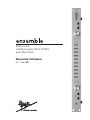 1
1
-
 2
2
-
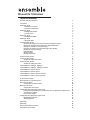 3
3
-
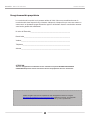 4
4
-
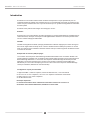 5
5
-
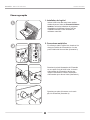 6
6
-
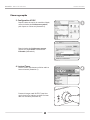 7
7
-
 8
8
-
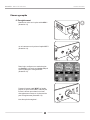 9
9
-
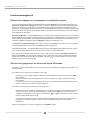 10
10
-
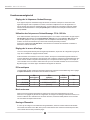 11
11
-
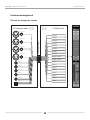 12
12
-
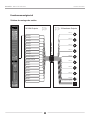 13
13
-
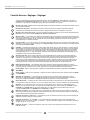 14
14
-
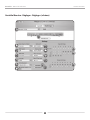 15
15
-
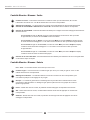 16
16
-
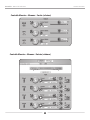 17
17
-
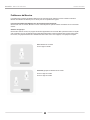 18
18
-
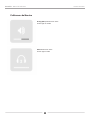 19
19
-
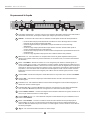 20
20
-
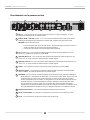 21
21
-
 22
22
-
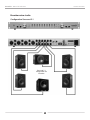 23
23
-
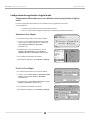 24
24
-
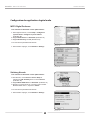 25
25
-
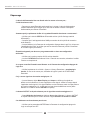 26
26
-
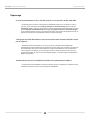 27
27
-
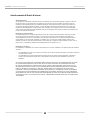 28
28
-
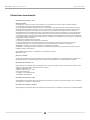 29
29
-
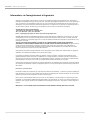 30
30
-
 31
31
-
 32
32
Apogee Ensemble (FireWire) Mode d'emploi
- Catégorie
- Équipement musical supplémentaire
- Taper
- Mode d'emploi
- Ce manuel convient également à
Documents connexes
Autres documents
-
Steinberg NUENDO 8 I/O 96k Mode d'emploi
-
PRESONUS FireStudio Le manuel du propriétaire
-
PRESONUS FireStudio Lightpipe Le manuel du propriétaire
-
M-Audio FireWire 1814 Le manuel du propriétaire
-
PRESONUS StudioLive 16.0.2 Manuel utilisateur
-
PRESONUS AudioBox 1818VSL Le manuel du propriétaire
-
M-Audio PF2626 Le manuel du propriétaire
-
PRESONUS Studio 1810 Le manuel du propriétaire
-
Behringer Pro-8 Guide de démarrage rapide